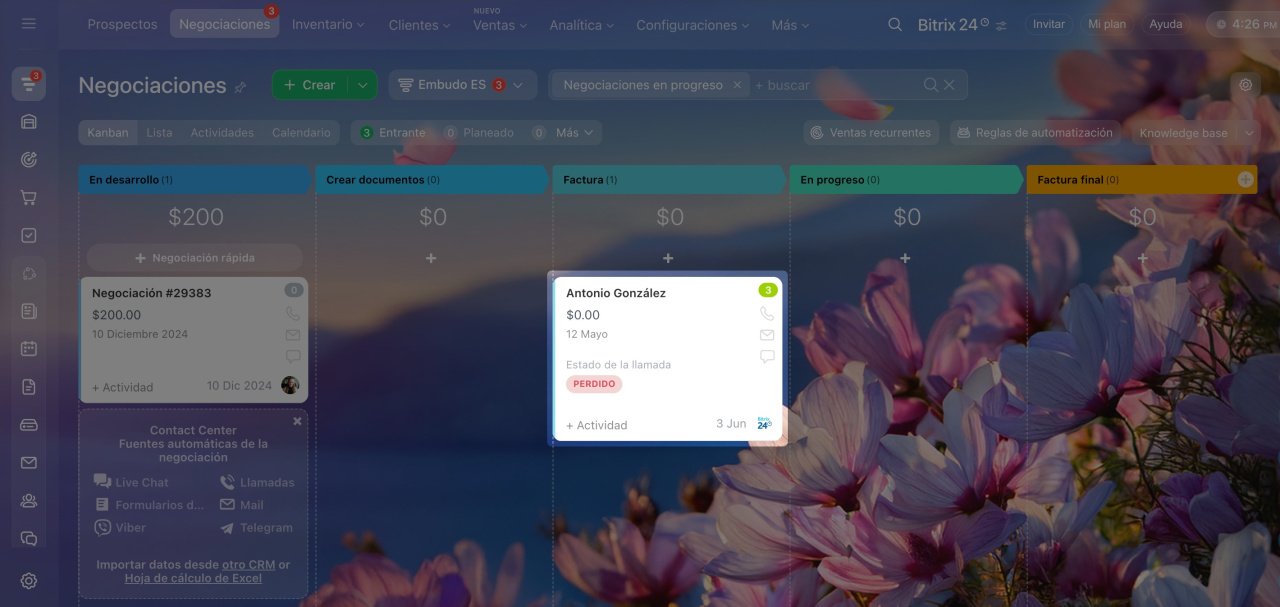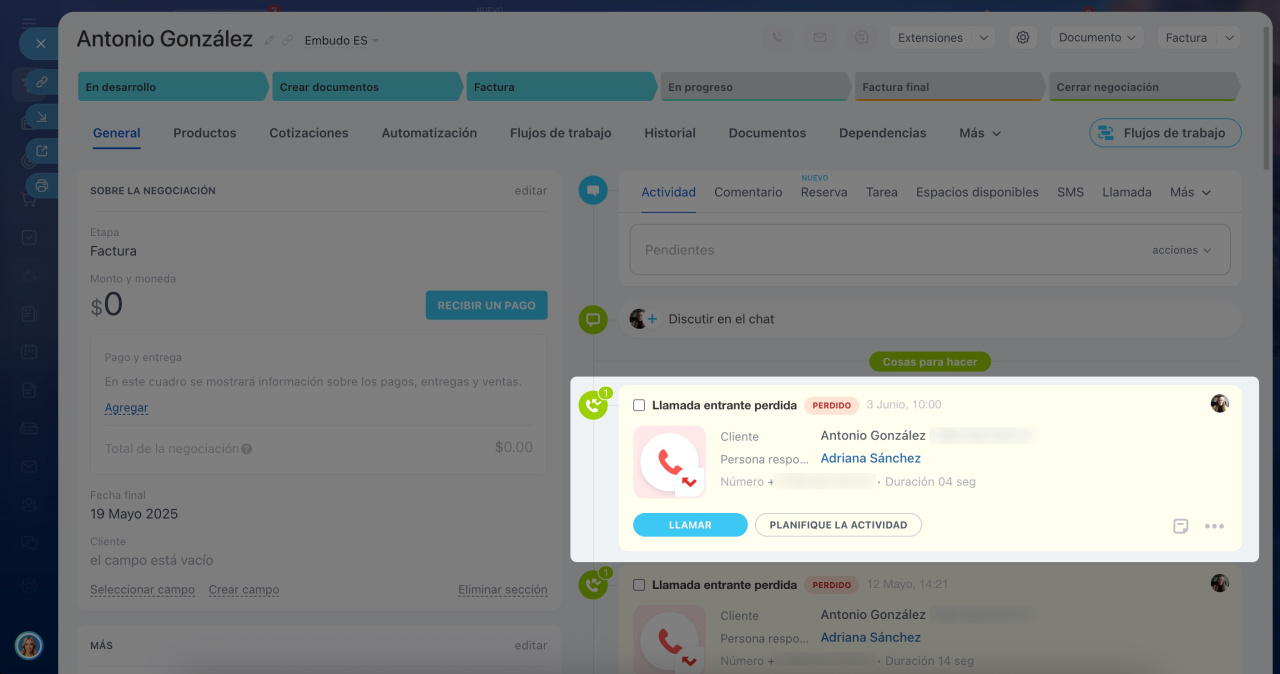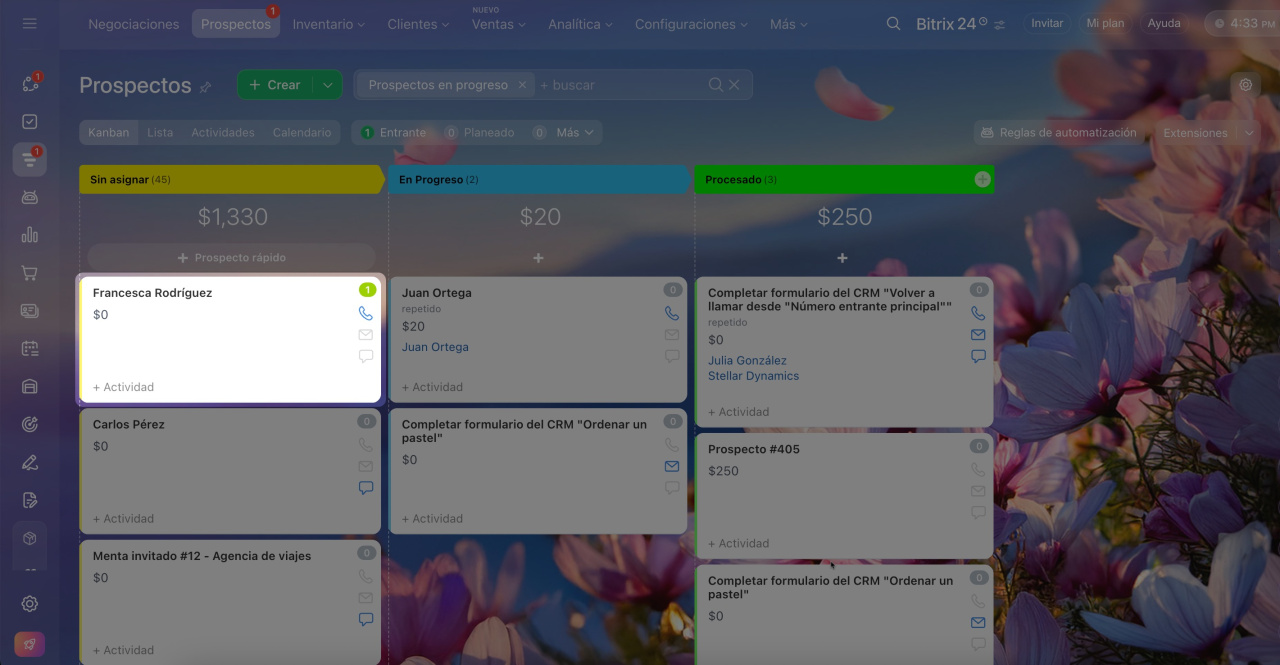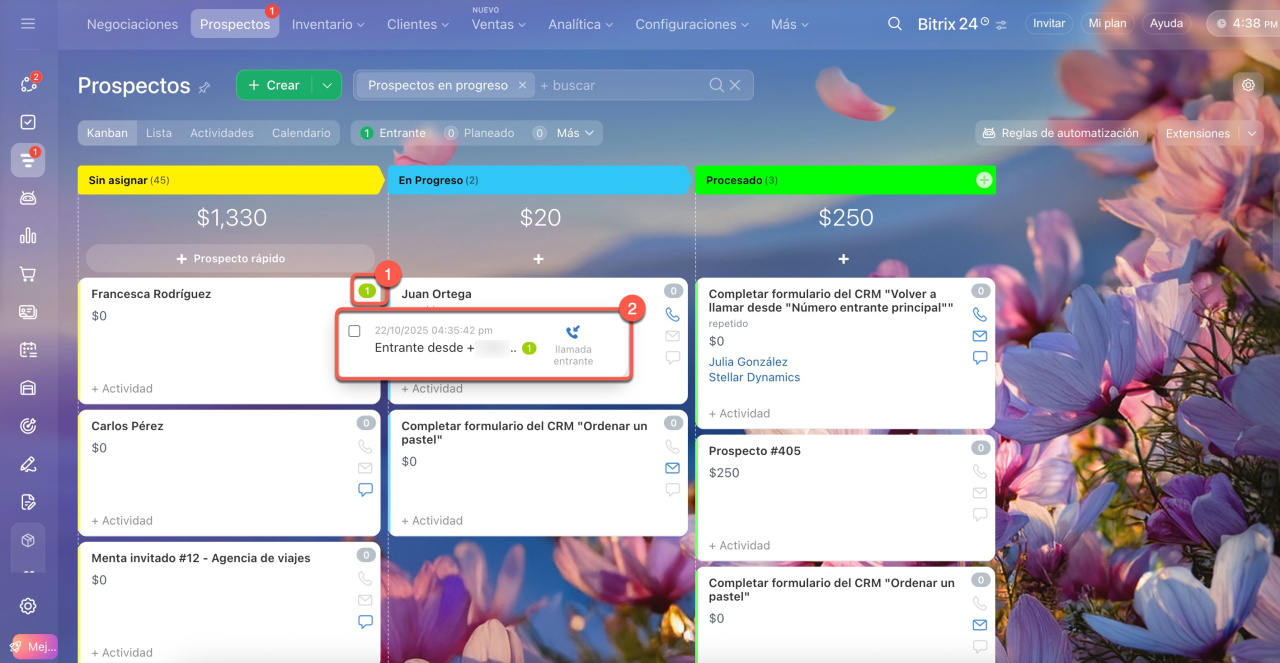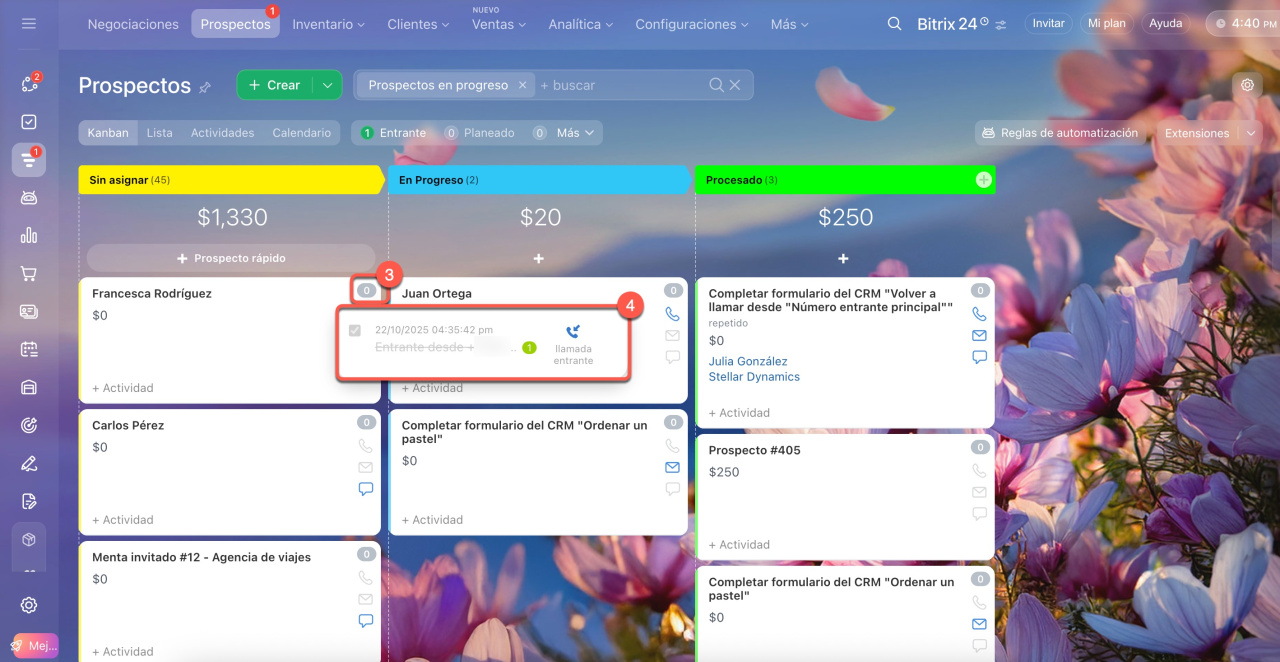Después de una llamada entrante del cliente, CRM crea automáticamente una actividad nueva. Las fichas de CRM con llamadas perdidas tienen el estado Perdido. Las fichas de CRM con llamadas entrantes no tienen ningún estado especial sino un contador verde activo. Los estados de las llamadas se muestran en las vistas Actividades y Kanban.
Llamadas perdidas
El estado Perdido ayuda a atraer la atención del empleado para que vuelva a llamar al cliente. Además, los elementos de CRM con este estado están marcados con el contador verde Entrante.
Colores de contadores
También verás la actividad de llamada perdida en el timeline del elemento de CRM. Vuelve a llamar al cliente o planifica otra actividad para llamarle más tarde.
Llamadas entrantes
Los elementos de CRM con una llamada entrante no tienen ningún estado especial, pero están marcados con un contador verde. Para ver todos los elementos de CRM con actividades entrantes, haz clic en el contador Entrante.
Contadores en CRM
Los contadores te ayudan a llevar un registro de las actividades planificadas después de una llamada. Por ejemplo, si estás fuera de la oficina y tu cliente te llama para solicitar un documento, el documento está en tu computadora y aceptas la llamada en la aplicación móvil de Bitrix24. Puedes asegurarle al cliente que lo enviarás más tarde y el contador te lo recordará.
En el timeline del elemento de CRM, encontrarás una actividad de llamada entrante. Escucha la grabación de la llamada o programa una nueva actividad. Haz clic en Procesado o marca la casilla cuando hayas terminado de trabajar con la llamada para completar la actividad.
También puedes completar una actividad de llamada entrante directamente desde la vista Kanban sin abrir la ficha del elemento.
1. Haz clic en el contador verde.
2. Marca la casilla junto a la actividad.
3-4. El contador se reiniciará y la actividad se marcará como completada.
Resumen
- Bitrix24 agrega automáticamente una nueva actividad de CRM para cada llamada entrante o perdida de los clientes.
- Los estados de las llamadas se muestran en las vistas Kanban y Actividades.
- Los elementos de CRM con una llamada perdida tienen el estado Perdido y un contador verde activo.
- Los elementos de CRM con una llamada entrante no tienen ningún estado especial sino un contador verde activo.
- Puedes completar una actividad de llamada entrante directamente desde la vista Kanban sin abrir la ficha del elemento. Haz clic en el contador verde y marca la casilla junto a la actividad.